Katika mfumo wa uendeshaji wa Microsoft Windows, mtumiaji anaweza wakati wowote kupata habari zote muhimu kuhusu programu na vifaa vilivyowekwa kwenye kompyuta. Kwa hivyo, ili kuona toleo la mfumo wa uendeshaji na kuamua mkutano, unahitaji kufanya hatua kadhaa.
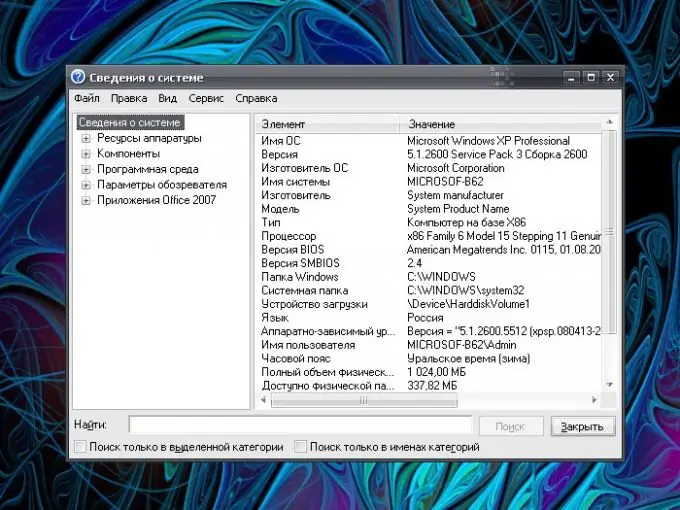
Maagizo
Hatua ya 1
Ufikiaji wa habari ya jumla juu ya mfumo uliowekwa wa uendeshaji, unaweza kujifunza kutoka kwa "Desktop". Bonyeza ikoni ya "Kompyuta yangu" na kitufe cha kulia cha panya. Katika menyu kunjuzi, chagua kipengee cha mwisho "Mali" kwa kubonyeza juu yake na kitufe cha kushoto cha panya - sanduku jipya la mazungumzo "Sifa za Mfumo" litafunguliwa. Nenda kwenye kichupo cha Jumla na upate habari unayohitaji katika sehemu za Toleo la Windows na Mfumo.
Hatua ya 2
Ili kuamua kwa usahihi toleo na muundo wa mfumo, unahitaji kuomba sehemu ya "Habari ya Mfumo", ambayo inakusanya na kuonyesha habari juu ya usanidi wa mfumo. Ili kufanya hivyo, piga amri ya Run kupitia menyu ya Mwanzo. Ingiza msinfo32 au msinfo32.exe bila alama za nukuu, nafasi au herufi zingine za kuchapishwa kwenye uwanja wazi "Fungua" ya dirisha inayoonekana. Bonyeza kitufe cha OK kwenye dirisha au kitufe cha Ingiza kwenye kibodi yako.
Hatua ya 3
Katika sehemu ya kushoto ya sanduku la mazungumzo la "Habari ya Mfumo" linalofungua, chagua mstari wa "Habari ya Mfumo" kwa kubonyeza juu yake na kitufe cha kushoto cha panya. Pata sehemu ya kulia ya dirisha kwenye safu ya Element mstari "Toleo". Safu ya "Thamani" itaonyesha toleo la mfumo wa uendeshaji na ujenge.
Hatua ya 4
Unaweza pia kupata Habari ya Mfumo kupitia dirisha la Usaidizi wa Windows. Punguza windows zote kwenye "Desktop", bonyeza-kushoto popote kwenye "Desktop" na bonyeza kitufe cha F1 kwenye kibodi. Subiri dirisha la Kituo cha Usaidizi na Usaidizi lifunguliwe.
Hatua ya 5
Andika "Habari ya Mfumo" kwenye kisanduku cha utaftaji, bonyeza Enter. Subiri habari inayotakiwa kukusanywa. Kutoka kwenye orodha ya mechi zilizopatikana, chagua Fanya kazi na Habari ya Mfumo. Kwenye ukurasa wa maelezo ya sehemu, bonyeza kiungo "Habari ya Mfumo".






